Créenos cuando te decimos que Microsoft 365 no lo es todo. Si necesitas una suite de ofimática similar a la de Microsoft, la siguiente comparativa te va a interesar, y mucho: LibreOffice vs. OpenOffice. Se trata de dos excelentes alternativas de productividad de Microsoft que te saldrán a costo cero.
Nota: las siguientes comparaciones se basan en las últimas versiones: LibreOffice 7.3 y OpenOffice 4.1.12.
Disponibilidad de plataforma y precio
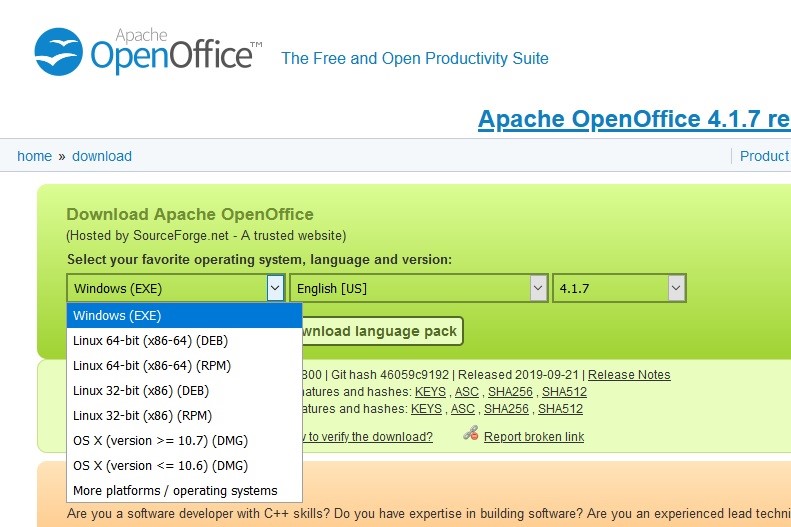
LibreOffice y OpenOffice son de descarga y uso gratuitos. Ambas son alternativas comparables a la aplicación de productividad Prémium de Office 365 (antes conocida como Microsoft Office), pero sin el costo asociado.
En cuanto a la disponibilidad de la plataforma, ambos están disponibles para Windows, Linux y MacOS.
OpenOffice, sin embargo, tiene una ligera ventaja sobre LibreOffice, su sitio web proporciona enlaces a puertos y distribuciones de terceros adicionales, que no están respaldados o mantenidos por Apache Software Foundation.
En caso de que uses un dispositivo Android, un puerto notable es AndrOpen Office, que es el puerto de Android de OpenOffice. Sin embargo, ten cuidado al descargar o utilizar estos puertos y distribuciones no oficiales.
Ganador: OpenOffice por solo un pelo.
Interfaz de usuario y facilidad de uso
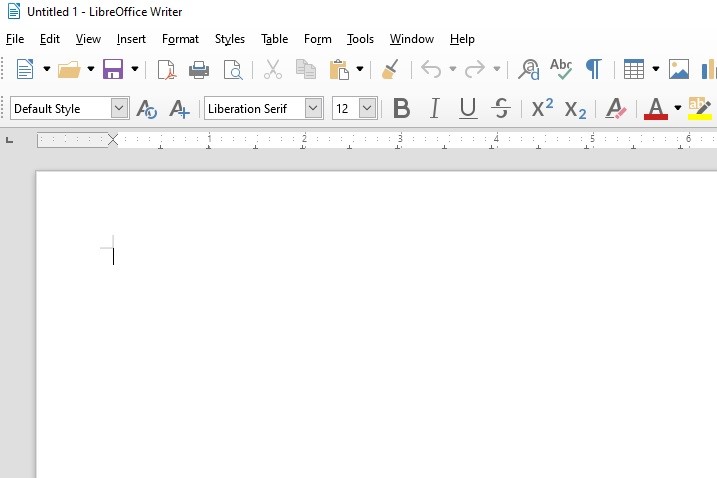
Ni LibreOffice ni OpenOffice tienen interfaces que son demasiado desconocidas o difíciles de usar. Dicho esto, tu preferencia personal por cualquiera de los dos puede reducirse a un factor: ¿eres una persona de Google Docs o de Microsoft Office?
LibreOffice se parece mucho a una aplicación de Microsoft Office, hasta el menú de botones y opciones que se alinean en la parte superior de la pantalla. Los íconos de la cinta son lo suficientemente grandes, y el aspecto general es más brillante y colorido, lo que facilita la búsqueda para encontrar lo que necesitas.
Por el contrario, OpenOffice es un poco monótono, de aspecto gris y tiene íconos de menú más pequeños que se alinean en la parte superior de sus ventanas. Pero se parece a Google Docs, por lo que, si prefieres su diseño minimalista y sus menús sencillos, OpenOffice podría ser la mejor opción para ti.
Además, OpenOffice ofrece lo que llama una “Cubierta de barra lateral”, que es una serie de menús que aparecen en el lado derecho de la pantalla. Está lleno de muchas de las mismas herramientas y opciones que puedes encontrar en la parte superior de la aplicación, pero en un menú práctico que es fácil de acceder y presenta botones e íconos más grandes y fáciles de ver.
LibreOffice también tiene una cubierta de barra lateral, pero no se abre de forma predeterminada como en OpenOffice.
Ganador: empate. Ambas cuentan con interfaces que son simples, familiares y fáciles de usar. Realmente, se reduce a decidir si deseas algo que se parece a Microsoft o una suite parecida a un producto de Google.
Características y capacidades
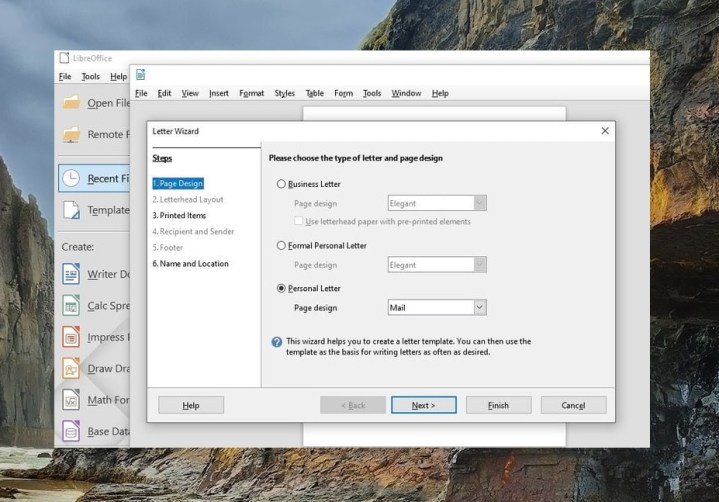
Tanto LibreOffice como OpenOffice tienen seis tipos diferentes de documentos que puedes crear: un documento de texto, una hoja de cálculo, una presentación, un dibujo, una fórmula o una base de datos.
Ambas aplicaciones de productividad ofrecen plantillas de documentos, pero LibreOffice las ofrece integradas y listas para usar. A diferencia de OpenOffice, que primero debes buscar en la colección en línea almacenada en su sitio web y descargar las que necesites. Dicho esto, las dos opciones permiten a sus usuarios agregar nuevas extensiones y características a su software para mejorar la funcionalidad.
Las dos opciones incluyen asistentes que pueden ayudarte a crear plantillas únicas para cartas u otro tipo de documentos. Sin embargo, los asistentes de LibreOffice parecen ser más fáciles de usar, mientras que OpenOffice puede requerir que primero descargues e instales un entorno de ejecución Java.
Ganador: LibreOffice porque sus plantillas y asistentes parecen ser más fáciles de usar y acceder. En general, ambos tienen muchas de las mismas características y capacidades.
Compatibilidad de formato de archivo
Si bien ambos programas te permiten guardar documentos en una amplia variedad de formatos, LibreOffice tiene la ventaja en esta categoría. Ofrece opciones de formato más modernas, incluidos ODF (formato de documento abierto, por sus siglas en inglés), UOF (formato uniforme de oficina, por sus siglas en inglés), Word 2007 a 365, Word 97 a 2003 y Texto enriquecido. También te permite exportar tus documentos como PDF, EPUB o XHTML.
OpenOffice, por otro lado, tiende a inclinarse hacia formatos de archivo más antiguos cuando se trata de darle opciones de “Guardar como”, incluyendo ODF, Microsoft Word 95/97/2000/XP, Texto enriquecido y exportar tus documentos como PDF y XHTML.
Ganador: LibreOffice debido a su rango de formato de archivo más amplio.
LibreOffice es el claro ganador, pero ¿funcionará mejor para ti?
En este desafío cara a cara, LibreOffice es el claro ganador debido a su facilidad general de uso, sus plantillas y asistentes de fácil acceso, y su soporte para formatos de archivo más modernos.
Pero, como con muchos otros tipos de software, la elección entre LibreOffice y OpenOffice es principalmente personal y plantea la pregunta: ¿cuál funciona mejor para ti?
En última instancia, si prefieres una aplicación que se parezca a Microsoft Office, que tenga plantillas integradas y soporte para formatos de archivo modernos, entonces LibreOffice es probablemente tu mejor opción.
Si prefieres usar un programa que se asemeja a Google Docs y no utilizas asistentes ni plantillas, entonces elige OpenOffice.
Descarga LibreOffice Descarga OpenOffice



